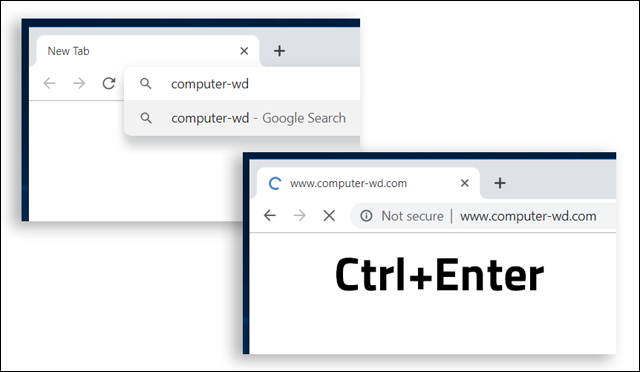تعُد اختصارات لوحة المفاتيح من أفضل الوسائل التي تساعد في تسريع سير العمل وتعزيز الانتاجية، لذا نجد أن أنظمة التشغيل مثل ويندوز تعمل على توفير عددًا من اختصارات الكيبورد بشكل مستمر مع كل تحديث لأن المطوّر يدرك أنها تساهم فى جعل المستخدم يؤدي مهامه بصورة أسرع، فلماذا تحتاج إلى المرور بالخطوة 1 و 2 و 3 و 4 في حين أنه وبضغطتين على مفاتيح معينة في الكيبورد يتم اتخاذ الإجراء نفسه. لكن ليست أنظمة التشغيل فقط، البرامج والتطبيقات كذلك؛ لذا دعونا في هذه المقالة نشارك معكم 5 إختصارات رائعة يجب معرفتها كمستخدم لمتصفح جوجل كروم والتي من المؤكد أنها ستحسن عادة التصفح اليومية على الكمبيوتر.

1- الوصول إلى الموقع بدون كتابة www أو .com
فى جوجل كروم، إذا كتبت اسم الموقع فقط فى شريط العنوان، على سبيل المثال: computer-wd بدون اسم الدومين (.com) ثم ضغطت على زر Enter، سيتم البحث عن computer-wd فى محرك بحث جوجل الافتراضي بدلا من الانتقال مباشرًة إلى الموقع لأن المتصفح أعتبرها كلمة بحث وليس اسم موقع. لكن باستخدام اختصار Ctrl+Enter سيتم حل هذه المعضلة! بحيث بعد كتابة computer-wd في شريط العنوان وتستخدم هذا الاختصار، سيتم فورًا التعامل مع الاسم على أنه موقع وسيتم إضافة www و .com لتفتح لك فى النهاية "مدونة عالم الكمبيوتر" وليست نتائج بحث جوجل. هذا الاختصار مفيد إذا كنت كسولًا ولا تريد كتابة عنوان الـ URL بالكامل.
2- إجراء عملية بحث على جوجل من أي صفحة ويب
هذا الاختصار مفيد جدًا أيضًا وسيوفر الكثير من وقتك - نأمل في ذلك - بحيث إذا ضغطت على مفتاحي Ctrl+K معًا على الكيبورد داخل جوجل كروم سيتم تحويل شريط العنوان إلى شريط بحث جوجل؛ كل ما عليك الآن هو كتابة أي شيء تريد البحث عنه فى محرك بحث جوجل وتضغط Enter ليتم عرض نتائج البحث فى علامة تبويب جديدة. إذن، فأنت لم تعد بحاجة إلى فتح علامة تبويب جديدة مخصوص من أجل كتابة الكلمة التي تريد البحث عنها فى جوجل، فقط استخدم هذا الاختصار وستتمكن من إجراء عملية بحث من داخل أي صفحة ويب مفتوحة.
3- التنقل بين مستخدمي جوجل كروم على نفس الجهاز
كونك تستعمل متصفح جوجل كروم، فأنت على دراية بأن المتصفح يتيح لك إنشاء أكثر من مستخدم أو بروفايل حتى لا تختلط البيانات معًا؛ فمثلًا يمكنك إنشاء بروفايل خاص بعملك وبروفايل خاص بالترفيه أو أمورك الشخصية الأخرى. على أي حال، للإنتقال من مستخدم لآخر يتعين عليك فتح القائمة (بالضغط على صورة الملف الشخصي بالأعلى) ثم الضغط على اسم المستخدم الثاني الذي تود الانتقال إليه. ولكن باستخدام اختصار Ctrl+Shift+M يمكنك بسهولة تغيير المستخدم دون لمس الماوس، بحيث ستظهر لك القائمة وبعدها يمكنك استعمال زر السهم السفلي لتحديد اسم المستخدم والضغط على Enter للتحويل إليه.
4- نسخ النص الفعلي للروابط

هذا الاختصار استخدمه بصفة دائمة أثناء تصفح الويب على جوجل كروم؛ ففي العادة عندما تريد تحديد نص مربوط بـ Link معين، وليكن على سبيل المثال عنوان فيديو على اليوتيوب، ستلاحظ أنه لا يمكنك فعل ذلك بسهولة، فكلما قمت بتحديد النص يتم سحب الرابط بدلًا من ذلك، حتى أن مؤشر التحديد نفسه لا يظهر. حينها قد تضطر إلى إعادة كتابة هذا النص يدويًا في أي مكان آخر ثم نسخه، ولكن هناك حيلة غير معروفة تسهل عليك هذه المهمة. فى كل مرة تريد فيها تحديد نص تابع لرابط، اضغط مع الاستمرار على زر Alt في الكيبورد ثم من خلال مؤشر الماوس قم بالتمرير فوق النص. بطريقة ما، سيتم تحويل اللينك إلى نص عادي فيمكنك تحديده بدون مواجهة صعوبة.
5- حذف بيانات التصفح
في بعض الأحيان، نكون في عجلة من أمرنا ونريد حذف بيانات التصفح على الفور، لفنرض مثلًا انك تتصفح البريد الإلكتروني الخاص بك وحساباتك الأخرى من جهاز شخص آخر وترغب في أن تمحو كل بياناتك دفعة واحدة وبسرعة. هنا يمكنك اللجوء إلى اختصار Ctrl+Shift+Del والذي بدوره سيؤدي إلى عرض نافذة "محو بيانات التصفح - Clear browsing data" حيث يمكنك تحديد ما تريد أن يتم حذفه ومنذُ أي فترة (ساعة، يوم، أسبوع، كل الأوقات) ثم يمكنك الضغط على زر Clear data لحذف بيانات التصفح الخاص بك في ثوانٍ.